Siellä on paljon videosoittimia, mutta mielestämme huomiotta jätetään SMPlayer. Se voi tehdä mitä tahansa muuta videosoitinta ja jopa enemmän - kuten muistaa mihin jäit, jos keskeytät elokuvan aikana.
Kyllä, SMPlayer muistaa sijaintisi, kun suljet videon, ja käynnistyy siinä paikassa, kun seuraavan kerran avaat sen. Itse asiassa SMPlayer muistaa kaikki asetuksesi jokaiselle videolle, joten jos joudut viivästyttämään ääntä 100 millisekunnilla synkronoimaan sen oikein, se pysyy synkronoituna seuraavalla kerralla. SMPlayer sisältää kaikki koodekit, jotka se tarvitsee sisäänrakennettuna.
Se on täysin avoimen lähdekoodin, ja se on saatavana Windowsille ja Linuxille. Tämä opas keskittyy Windows-versioon.
Asennus
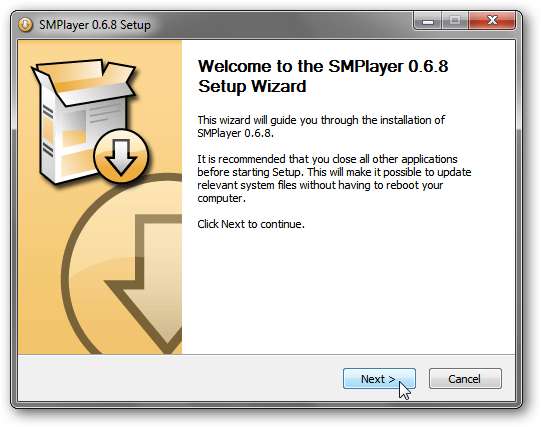
Asennus on helppoa tutun ohjatun asennustoiminnon avulla. Yksi vaihtoehto, jonka haluat tai ei halua asentaa, on joukko valinnaisia koodekkeja. Nämä koodekit on tallennettu SMPlayer-hakemistoon, ei mihinkään Windows-järjestelmän hakemistoon.
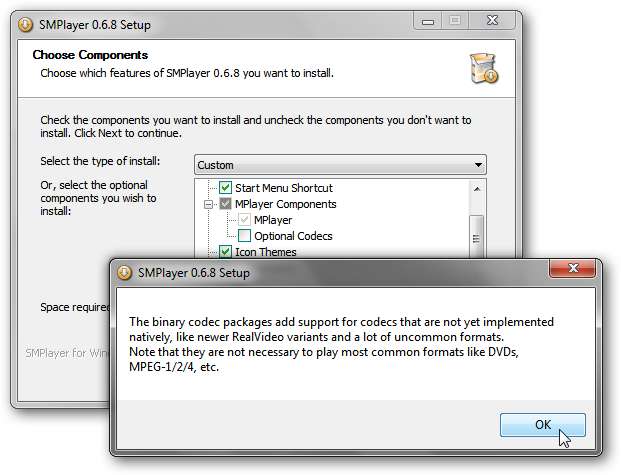
Niiden asentamisessa ei ole muuta haittapuolta kuin muutaman megatavun kiintolevytilan menetys, mutta melkein kaikki videot toistetaan ilman näitä valinnaisia koodekkeja.
Jos käytät pienempää (suositeltavaa) asennusohjelmaa, ohjattu asennustoiminto lataa joitain paketteja asennuksen aikana.
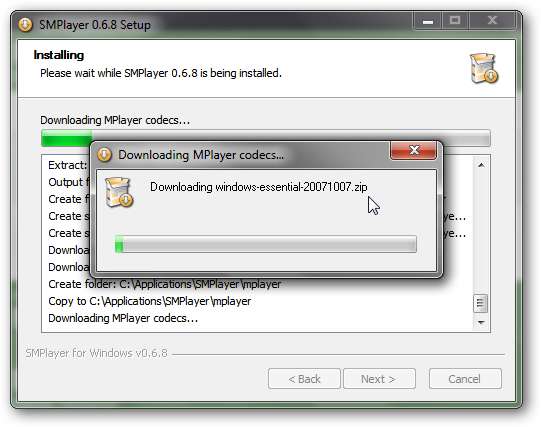
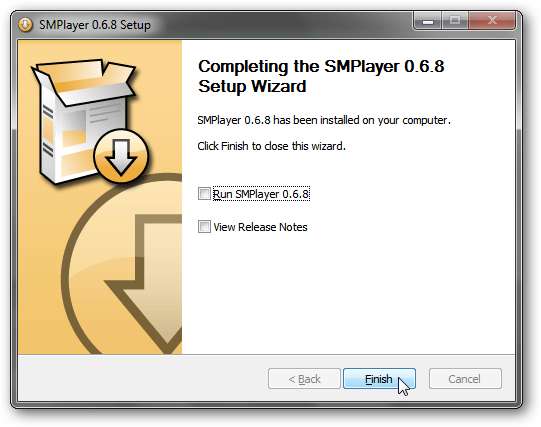
Asetusvaihtoehdot
Voit nyt avata SMPlayerin Käynnistä-valikon tai työpöydän pikakuvakkeen kautta, jos olet tehnyt sellaisen asennuksen aikana. Kun avaat SMPlayerin, sinut tervehditään sen puhtaalla ja yksinkertaisella käyttöliittymällä.
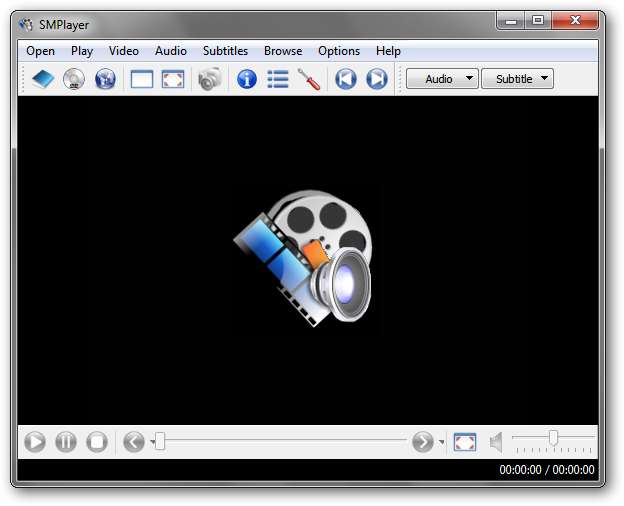
Vaikka suurin osa SMPlayerin oletusasetuksista on järkeviä, suosittelemme muutaman asetuksen muuttamista. Voit tehdä tämän napsauttamalla Asetukset-valikkokohtaa ja sitten Asetukset (tai vain painamalla Ctrl + P).
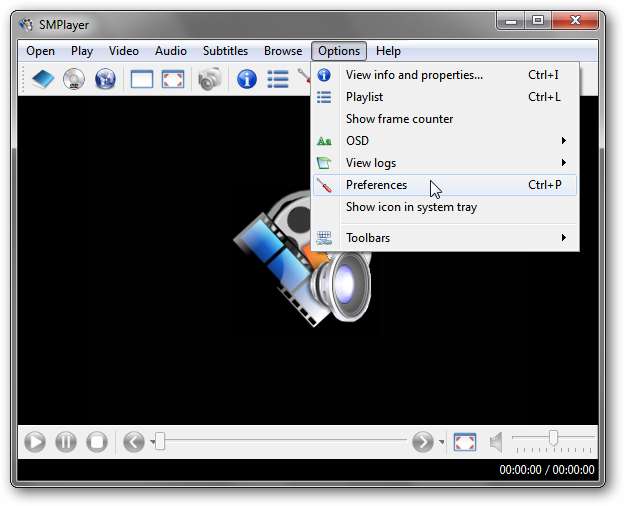
Napsauta Drives-kohdetta vasemmalla olevassa luettelossa. Jos tiedät CD / DVD-aseman asemakirjaimen, valitse ne tästä. Jos ei, napsauta Skannaa CD- / DVD-asemia -painiketta.
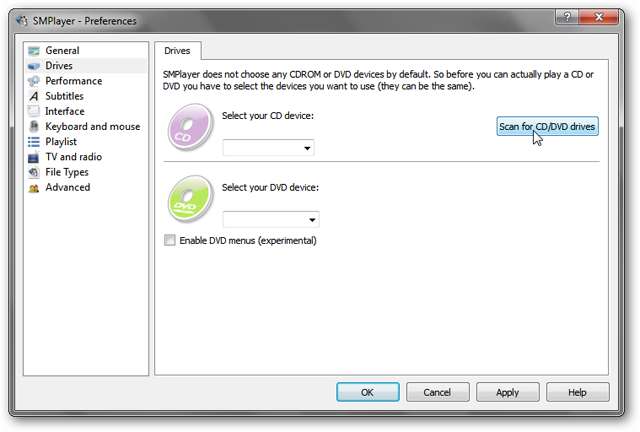
Tämä poistaa asemat, jotka eivät ole CD / DVD-asemia, pudotusvalikoista. Meidän tapauksessamme meillä on vain yksi CD- / DVD-asema, F.
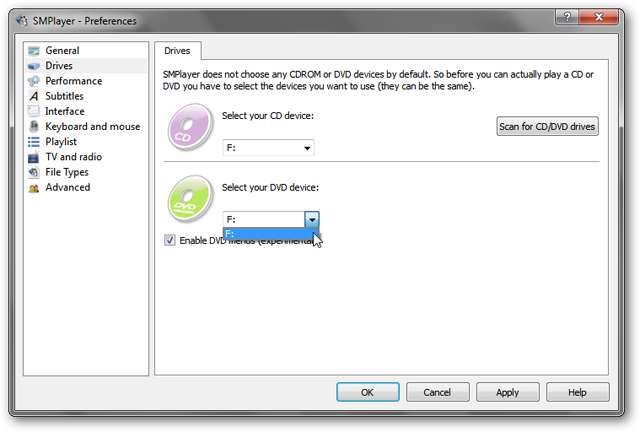
Napsauta vasemmanpuoleisessa luettelossa olevaa Liitäntä-kohtaa ja sitten Välilehdet-välilehteä. Lisää valintaruutu ruutuun ”Käytä vain yhtä käynnissä olevaa SMPlayer-esiintymää”. Jos et, niin kun kaksoisnapsautat elokuvaa toisen toiston aikana, se avaa toisen SMPlayer-esiintymän, toistaen molemmat videot osoitteessa samaan aikaan.
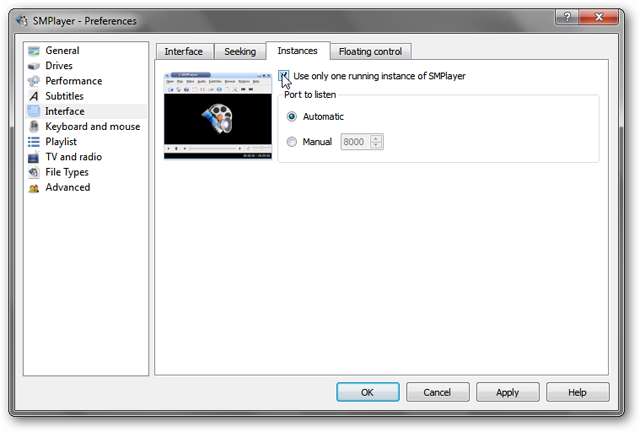
Näppäimistön käyttäminen
Pikanäppäimillä SMPlayer on helppo hallita. Kestää kauan, ennen kuin niistä tulee automaattisia.
| Pikanäppäin | Kuvaus |
| F | Toista elokuva koko näytöllä |
| Ctrl + D | Kaksinkertainen elokuvakoko (vaihtaa takaisin normaalikokoon) |
| Välilyönti | Keskeytä / jatka elokuvaa |
| Vasen nuolinäppäin | Pieni hyppy taaksepäin (oletusarvoisesti -10 sekuntia) |
| Oikea nuolinäppäin | Pieni hyppy eteenpäin (oletusarvoisesti +10 sekuntia) |
| Alanuolinäppäin | Keskitaso hyppää taaksepäin (oletusarvoisesti -1 minuutti) |
| Ylänuolinäppäin | Keskitaso hyppää eteenpäin (oletusarvoisesti +1 minuutti) |
| Sivu alas | Suuri ohitus taaksepäin (oletusarvoisesti -10 minuuttia) |
| Sivu ylös | Suuri hyppy eteenpäin (oletusarvoisesti +10 minuuttia) |
Kaikkia pikanäppäimiä voidaan muuttaa. Avaa asetusikkuna (Asetukset> Asetukset tai Ctrl + P) ja valitse Näppäimistö ja hiiri vasemmalla olevasta luettelosta. Napsauta Muuta lyhyt… -painiketta vaihtaaksesi mihin tahansa toimintoon liittyvän pikakuvakkeen.
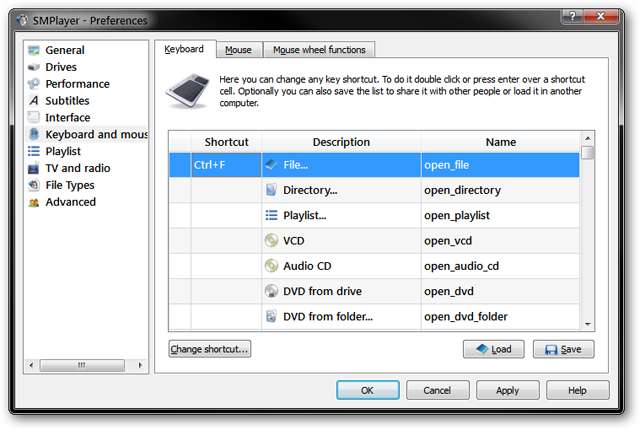
Voit myös muuttaa välitettävän ajan nuolinäppäimillä ja sivu ylös / sivu alas -pikanäppäimillä. Voit tehdä tämän napsauttamalla vasemmalla olevasta luettelosta Liitäntä-kohtaa ja sitten Etsi-välilehteä.
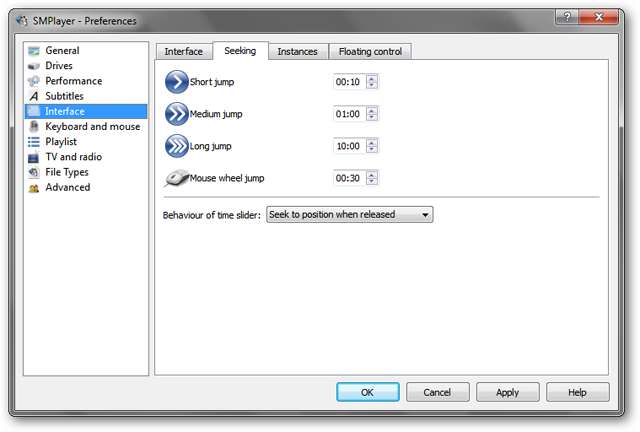
Käytä elokuvien toistamiseen aina SMPlayeria
Kun olet kokeillut SMPlayeria, haluat ehkä tehdä siitä Windowsin oletusarvon, jotta kaksoisnapsauttamalla elokuvaa se avautuu SMPlayerissa. Jos käytät Windows XP: tä, määritysikkunassa on Tiedostotyypit-osio tiedostojen liittämiseksi SMPlayeriin.
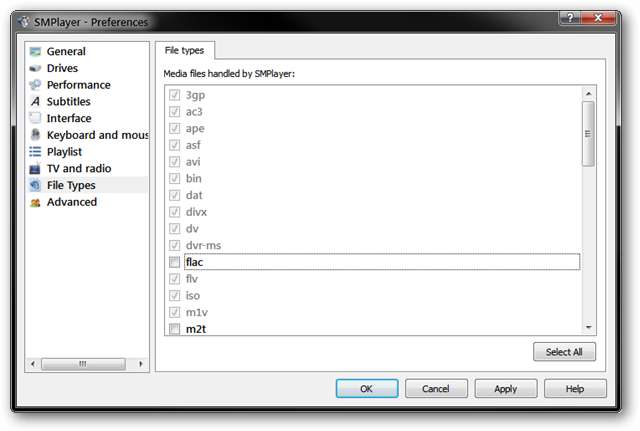
Tämä ei toimi Windows 7: ssä, ellet käytä SMPlayeria järjestelmänvalvojana. Sen sijaan on helpompaa käyttää Windows 7: n sisäänrakennettua oletusohjelmien valitsinta.
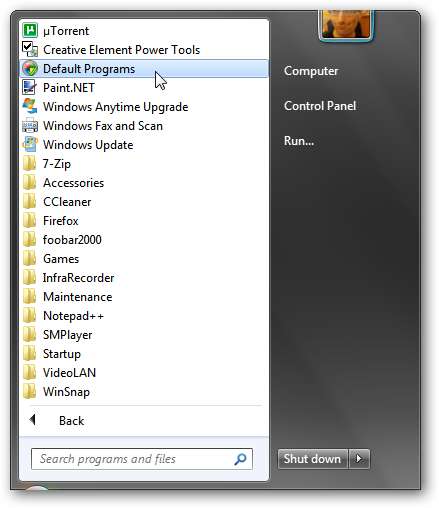
Valitse SMPlayer luettelosta ja napsauta "Aseta tämä ohjelma oletukseksi" liittääksesi SMPlayerin kaikkiin tiedostoihin, joita se voi avata - joka sisältää sekä ääni- että videotiedostot.
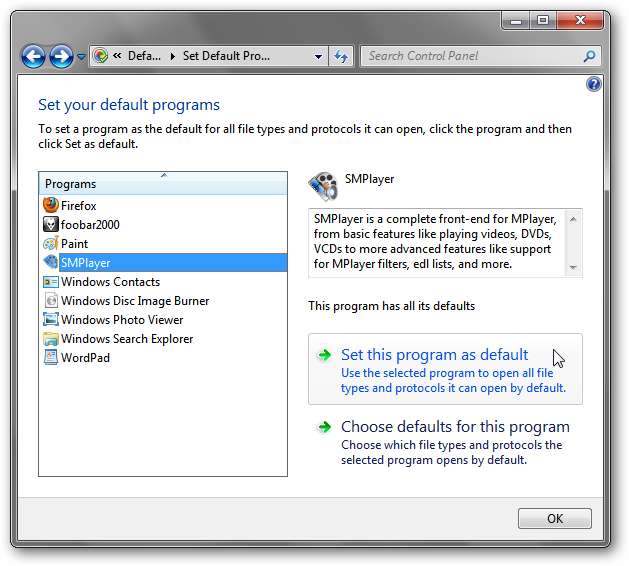
Tämä ei ehkä ole ihanteellinen, jos sinulla on jo haluamasi audiosoitin. Napsauta tässä tapauksessa Valitse oletusasetukset tälle ohjelmalle -vaihtoehtoa ja tarkista tiedostotyypit, jotka haluat liittää SMPlayeriin (videoiden yleiset tiedostotyypit ovat .avi, .mpg, .mkv jne.).
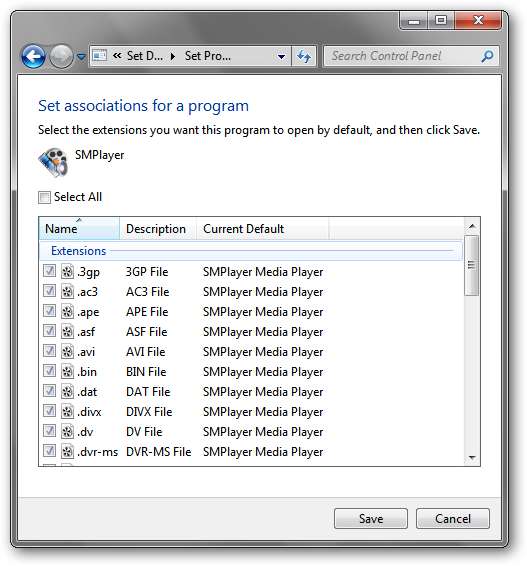
Johtopäätös
SMPlayer on nopea monipuolinen elokuvasoitin Windowsille ja Linuxille. Jos sinulla on ongelmia nykyisen elokuvasoittimesi kanssa tai etsit vain muutosvauhtia, kannattaa kokeilla SMPlayeria!







